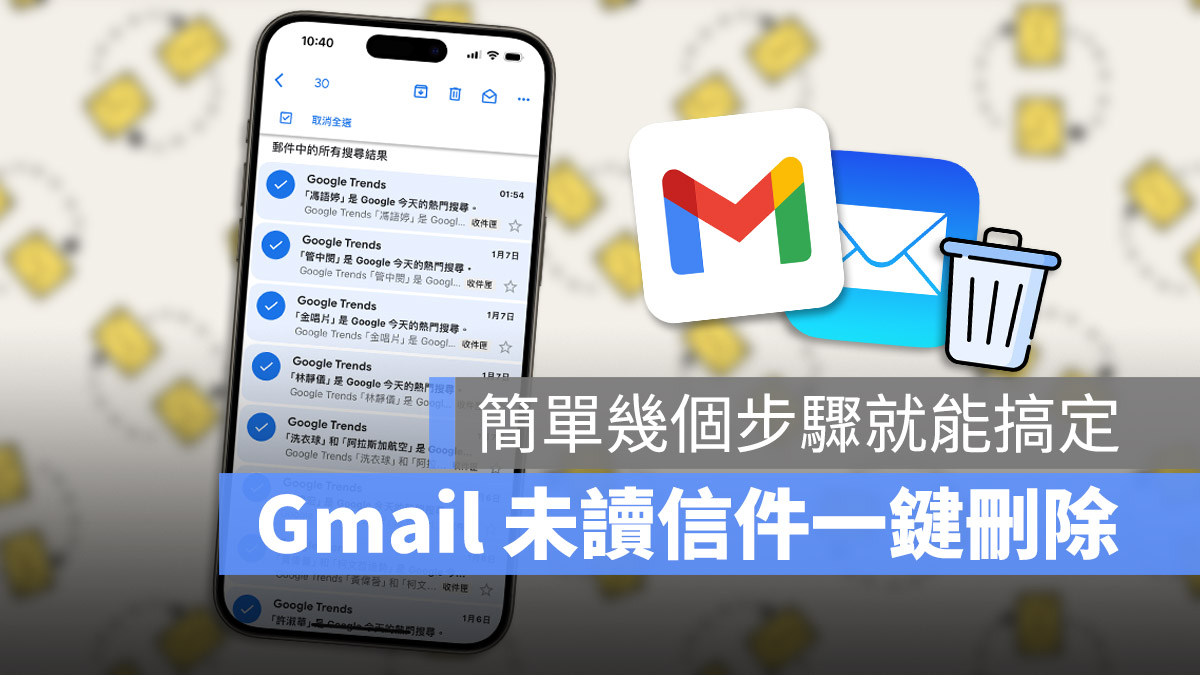
如果你有很多未讀郵件要如何一鍵刪除?大家最常用 Gmail 有沒有多封郵件一鍵刪除功能呢?今天我們就要來跟大家分享 Gmail 如何把多封未讀郵件一鍵全選並且刪除的好用小技巧。
Gmail 多封未讀郵件一鍵刪除教學
iPhone 上的 Gmail 在 6.0.231224 版本中,加入了 「全選」的功能,讓你可以一次選取所有看到的 Gmail 郵件,所以如果你要透過 Gmail 一鍵刪除多封未讀郵件的話,記得先把 Gmail 更新到最新的版本。
所以我們就要透過這個功能來一鍵刪除 Gmail 多封未讀郵件,操作的步驟是:
- 利用篩選功能先把未讀郵件通通抓出來
- 利用全選功能一次選擇所有未讀郵件並刪除
篩選出所有未讀郵件
在 Gmail App 中點選上面的搜尋框,下面會有幾個已經預設好的標籤,往右滑就可以看到「未讀」的這個標籤。
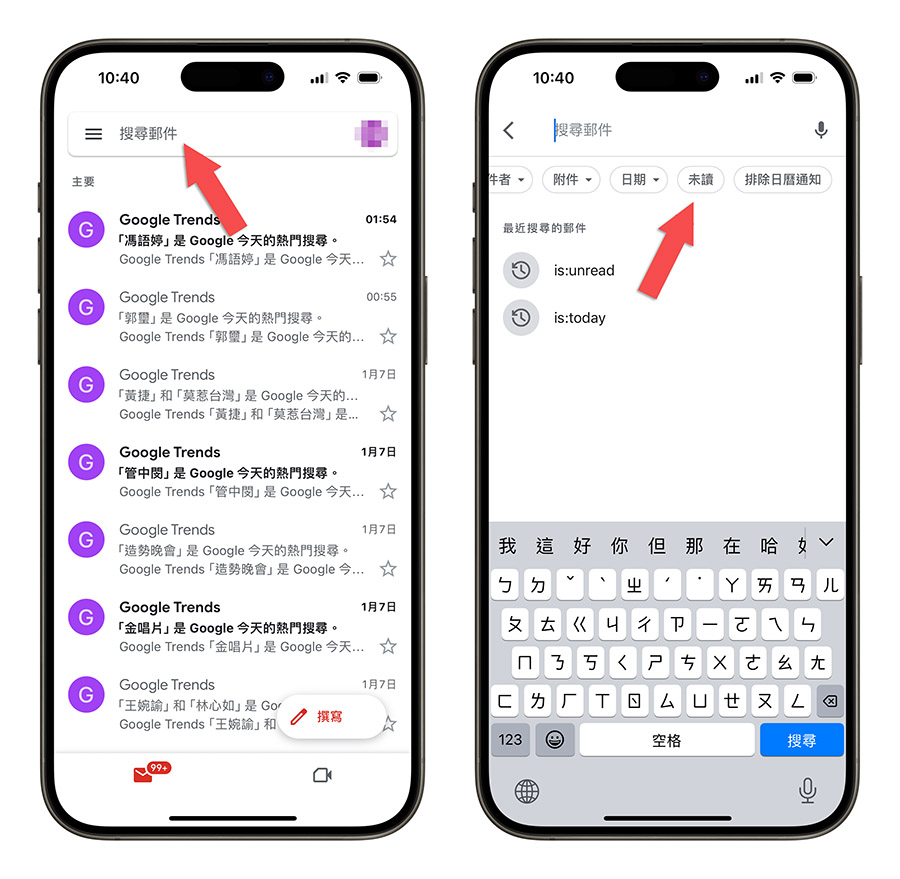
如果你沒有看到的話,也可以直接搜尋「is:unread」就未讀的意思,也可以搜尋出所以未讀的 Gmail 信件。
使用全選功能
接著要把 Gmail 多封信件一鍵刪除的話,就必須要把這些要刪除的未讀信件全選起來,你可以長按任一封郵件,就會進入到郵件選擇的模式下。
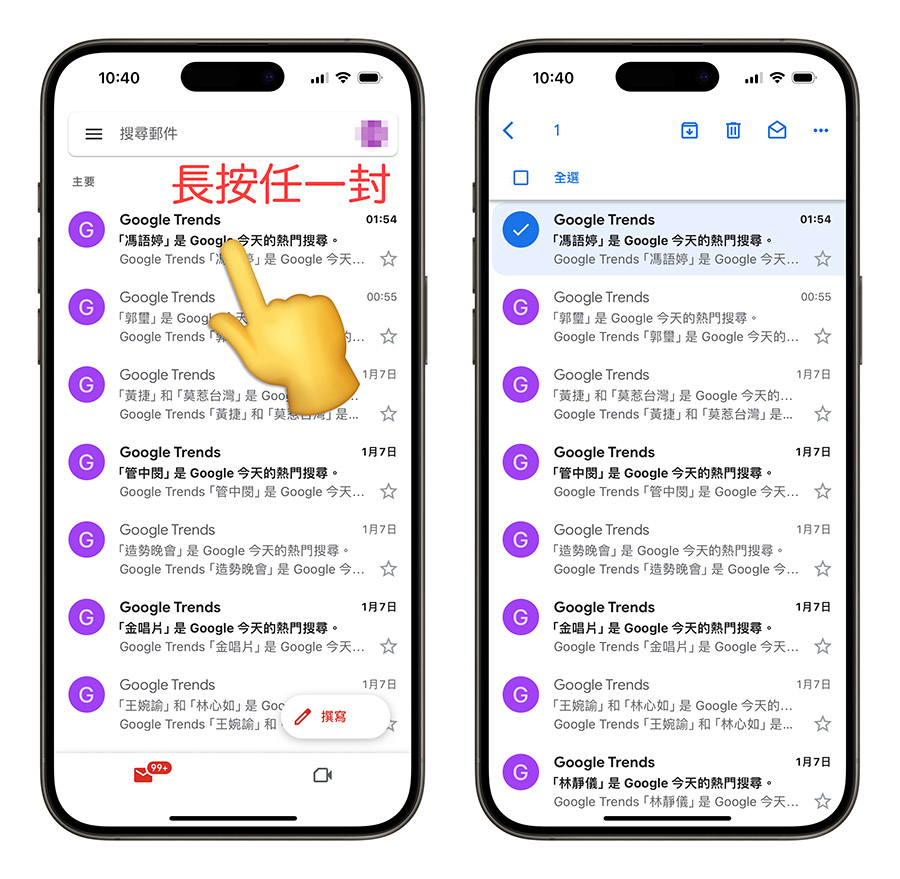
在這個模式的左上角就會有一個「全選」的按鈕,點這個全選就可以把目前看到的信件都選起來,這樣就可以把多封要刪除的未讀 Gmail 郵件選起來。
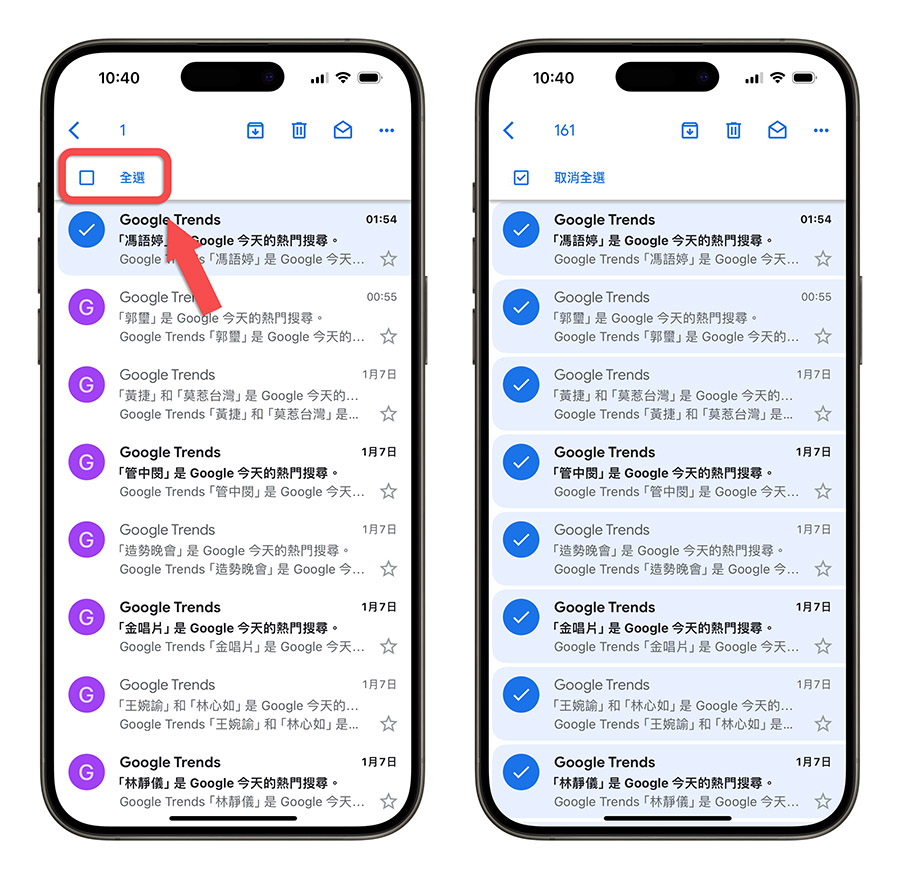
一鍵刪除未讀信件
最後,就是按右上角的垃圾桶按鈕,就能夠一鍵刪除多封已經選起來的多封未讀 Gmail 信件。
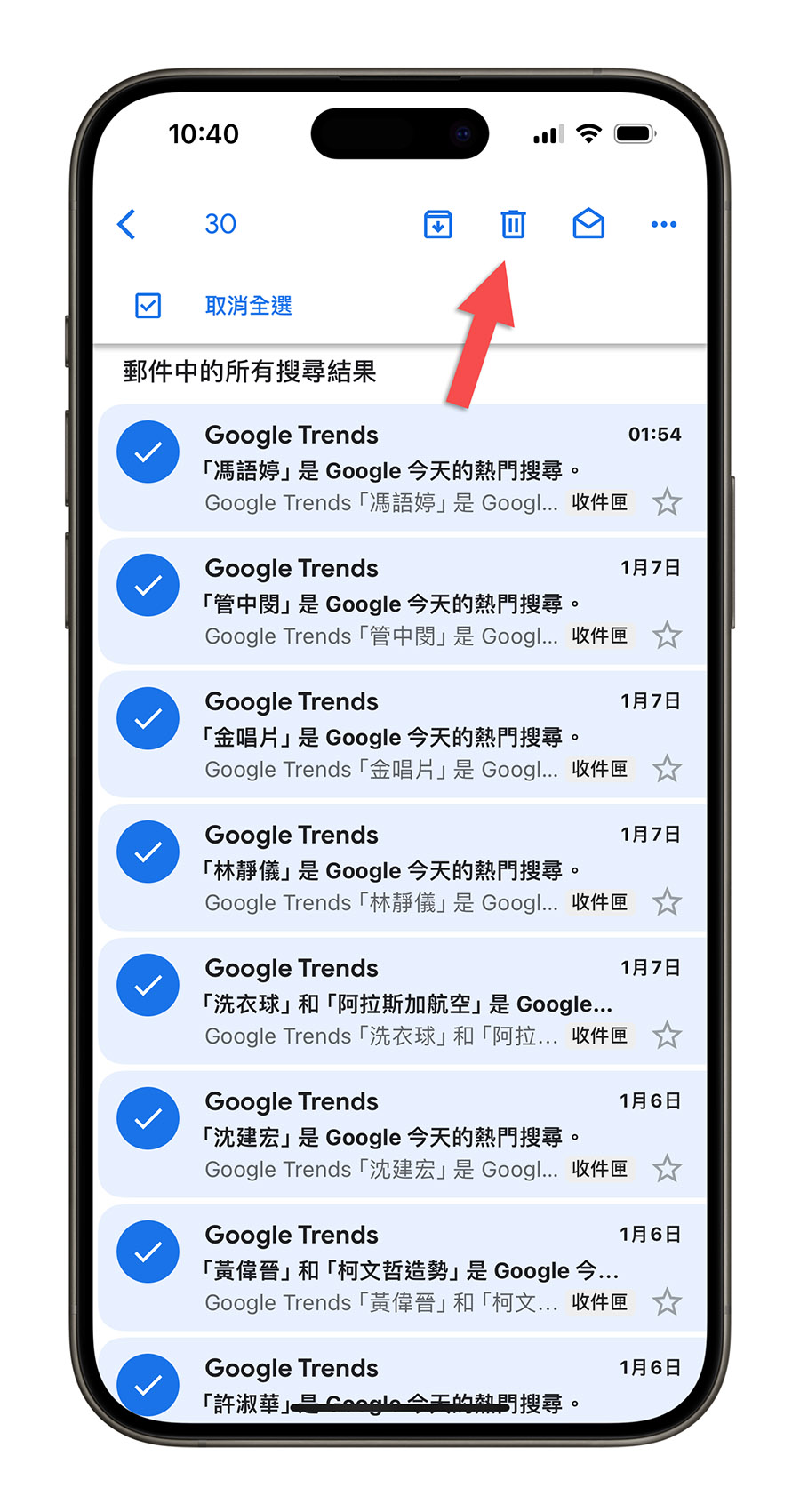
利用 iPhone「郵件」刪除多封 Gmail 未讀信件
如果你不是用 Gmail App,而是用 iPhone 內建的「郵件」App 的話,你也可以一次選取多封信件然後一鍵刪除。
篩選出未讀信件
在「郵件」App 中,你可點選左下角的篩選條件,預設就會篩出「未讀」的 Gmail 信件。
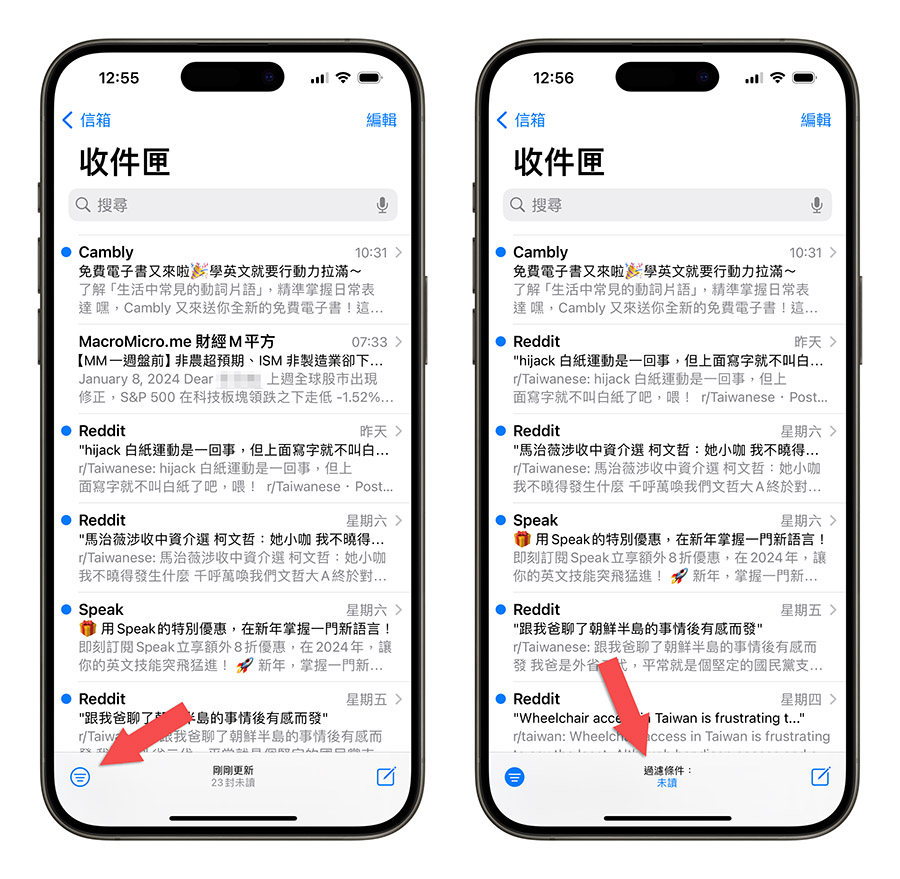
利用雙指下滑選擇多封 Gmail 未讀信件
如果你要把所有的未讀信件刪除,在「郵件」App 的篩選條件下無法一鍵全選(如果你沒有下篩選條件,按右上角編輯功能後,就會有全選的按鈕出現在左上角),這時你可以用雙指點案信件後,雙指繼續按住然後往下滑,就可以快速選取多封要刪除的未讀郵件。
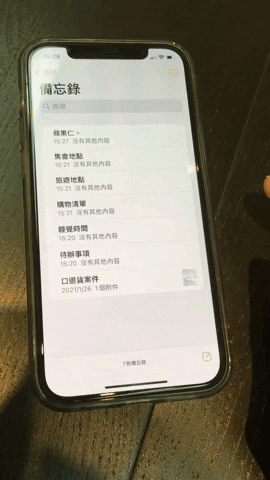
那如果你不是要全部刪除的話,就是一封一封的選起來。
刪除所選擇的 Gmail 未讀信件
最後點選右下角的「垃圾桶」字樣,就可以刪除掉所有剛才多選的 Gmail 未讀信件。
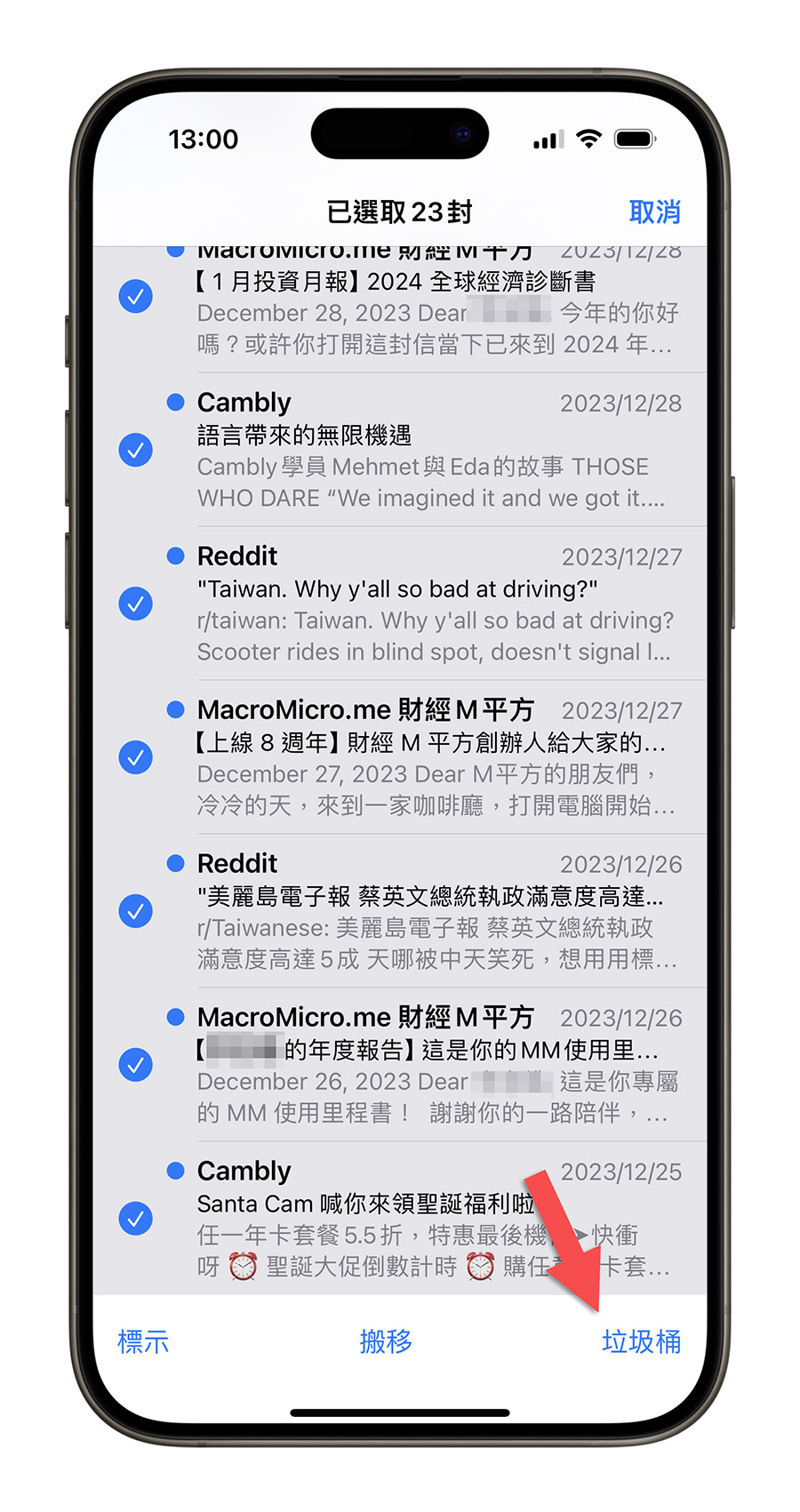
利用電腦瀏覽器刪除多封 Gmail 未讀信件
如果你是使用電腦瀏覽器開啟 Gmail 的話,也可以很方便的全選 Gmail 未讀信件並且刪除,同樣也是先篩選出未讀信件後,然後透過全選功能把這些未讀郵件都選取起來,然後再刪除就可以了。
在電腦瀏覽器上要把未讀信件一次全選起來的方把在《Gmail 已讀全部未讀的信件,讓所有信件一鍵變成已讀取》這篇文章裡面有教,選起來以後再點選垃圾桶就可以刪除了,有需要使用電腦瀏覽起刪除多封 Gmail 未讀郵件的話可以看一下。